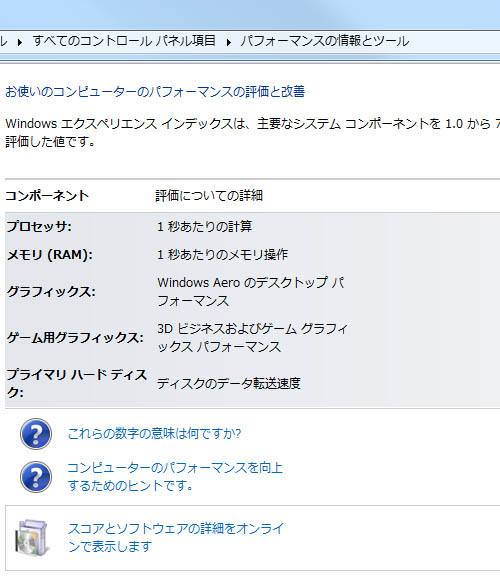家庭用のパソコン本体に内蔵されている、マザーボードに搭載されたパーツである、
半導体メモリ(Semiconductor Memory)の、容量の不足といった原因で起こりやすい、
動作遅延やシステムエラーを、PCのメインメモリ(一時記憶装置)を拡張して、
トラブルの解消をするには、どのように組み替えをすればいい?という疑問について。
家庭向けのパソコンでメモリを拡張する使い方とは?
まず、近年の家庭向けのパソコンは、パーツ、オペレーティングシステムともに、
ハイスピード化・大容量化、低価格化が急速に進んでいます。
例えば、Windows 10のHomeエディションの64bit版のOSはメインメモリを、
最大128GBまで対応できるため、それまでの最大4GBのPCと比べてはるかに高性能になっています。
実際に16GBのメモリをPC本体に搭載すると、マザーボードに4GBのメモリを4枚搭載するか、
または8GBのメモリを2枚搭載する、という具合の形です。
なので、マザーボードに後から増設して追加のメモリを取り付けることもできます。
密閉された形のノートパソコンなど、自身でふたの取り外しが難しそうな時は、
プロのパソコン修理サービスに出して、交換や増設の作業をしてもらうこともできます。
新しいメインメモリのモジュールを増設するには?

次に、メモリ(主記憶装置)を増やせばプログラムやファイルの読み込みの速度が上昇して、
フリーズなどのエラーの回数が少なくなり、家庭向けのパソコンが遅くなる問題も大幅に解消されます。
メモリの付け方自体は簡単で、たとえばデスクトップパソコンの場合、
まずPCケースの電源コードなどを取り外して、本体の筐体にあるふたを開けます。
マザーボードにあるメモリの差込口に、それぞれのカードを取り換えて、
しっかりとはめ込んで固定してからふたを閉めて、これだけで交換の作業は完了です。
あるいはメモリの枚数を4枚以上に増やして、拡張をされてみると、
エラーや速度の遅延の多発といったトラブルも、その分 解消されていきます。
ノートパソコンのメモリを交換して取り付けるには?
次に、ノートパソコンに搭載されたメモリを交換して、エラーがよく出る問題などを解消する方法について。
まず、ノートPCの本体ケースの裏面に、交換用のふたが付いている製品も多いです。
プラスドライバーで固定ネジを取り外して、丁寧にカバーのふたを開きます。
そして、内部のマザーボードに取り付けられたメインメモリを、
固定レバーを外して、慎重にスライドさせるようにして、ノートパソコンの本体から取り外します。
多くの場合は、小さめのサイズのメモリが2枚取り付けられています。
これを新品に交換して、レバーをはめてからまたふたを閉じて、換装の作業は完了です。
(MacBook Airのふたを開ける場合は、星形のネジ専用のペンタローブドライバーが必要です。)
Macパソコンなど、自身での部品の交換の作業が難しそうなマシンの場合も、
プロのPC修理サービスに注文をして、換装や増設の措置を行ってもらうことができます。
ソフトウェアやの推奨環境によって換装するメモリの容量を決める
次に、今現在の家庭向けのPCの使い方によっては、あまりグラフィック画像や動画のファイル、
あるいは大容量のプログラムなどを多く取り扱わなければ、4GBくらいで十分な場合も多いです。
しかし、近い将来に容量を使うアプリケーションソフトなどを取り扱う予定があれば、
総合で16GBなどのメモリに、換装ないし増設をするのも良いでしょう。
ソフトウェアの製品によって、推奨されるメモリやCPUの動作環境が記載されています。
ほか、システムの高速化でメモリ不足を解消するには?という疑問については、こちらの解説ページにて。
また、システムのトラブルや部品の故障が起きたパソコン本体を修理のカスタマーサポートに出す前に、
PCに内蔵されたSSDやハードディスクに保存されたままのファイルを引き出ししたい、という際には、
デジタルデータ救出のサービスで復旧の措置をしてもらえます。
PC本体から取り外した古いメモリを補助として取っておく

次に、例えば家庭向けのパソコンの筐体から取り外した古い方のメモリが、
128MB、または256MB、512MBくらいの容量だと、
今の時代のソフトウェアや他のパーツの性能にはあまり追いつけない点があります。
そのため、他のPCの補助か予備として一応取っておく、くらいの使い道でも良いでしょう。
Windows XP Home Edition 32bit版などの、以前の家庭向けの古いOSの多くは、
RAM(Random access memory)の最大容量が4GBだったりと、8GBのメモリには拡張の対応ができません。
また例として、BTOパソコンのメモリを増設するには?増設手順やポイントを解説 の案内も参考までに。
また、マザーボードやCPUといった、PC内部の他のパーツの性能が低かったり、
内蔵されたハードディスクの容量が少ないと、せっかくメインメモリを16GBなどに増量しても、
スペックのバランスが整わず、十分に部品の性能が生かせない可能性もあります。
そのため、動作の遅延やエラーの解消の前には、
まずは新しいRAMの製品の購入の際に、総合的なスペックをご確認ください。
専門のパソコン修理サービスでエラーや故障の問題を解消してもらう
もし、お手持ちのパソコンの性能がどれも低い場合は、新しくBTOパソコンを買って、
パーツをそれぞれ選んで注文したり、自分自身で各部品を選んで買ってから自作PCとして、
丸ごと中身のパーツをほとんど入れ替えて、作り直す方法もあります。
あるいはPC本体の性能の向上も請け負われている、専門の私設のパソコン修理サービスに、
お使いのマシンを出して、エラーまたは故障からの修復とともに、
部品の換装の作業を行ってもらわれることもおすすめします。